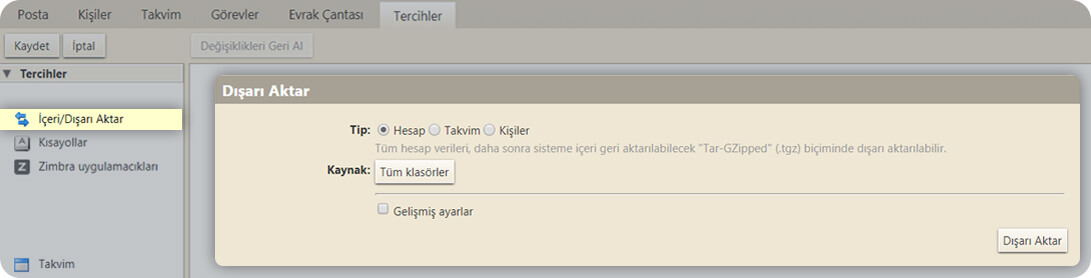Tercihler web mail üzerinden bazı ayarlarınızı yapmanıza imkan sağlamaktadır. Genel olarak özellikler aşağıdaki gibidir.

Genel
Oturum Aç bölümünden Parolayı Değiştir butonuna tıklayarak hesap şifrenizi güncelleyebilirsiniz. Varsayılan İstemci bölümünden zimbra webmail arayüzünün yüklenme biçimini tanımlayabilirsiniz. İnternet bağlantı hızınızın yavaş olduğu durumlarda Standart (HTML) seçeneğini seçebilirsiniz.
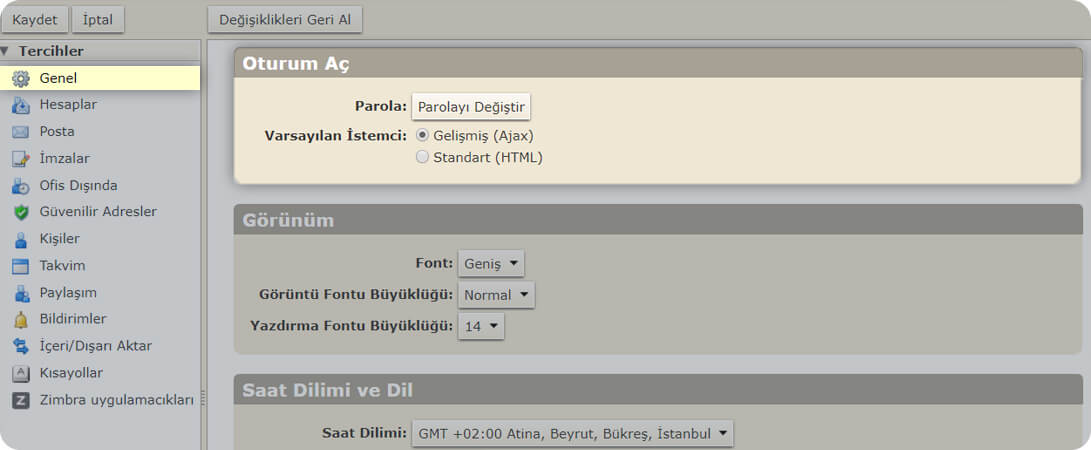
Görünüm bölümünden zimbra webmail arayüzünün yazı tipini, yazı büyüklüğünü ve yazdırılacak e-posta içerisindeki yazı büyüklüğünü belirleyebilirsiniz.
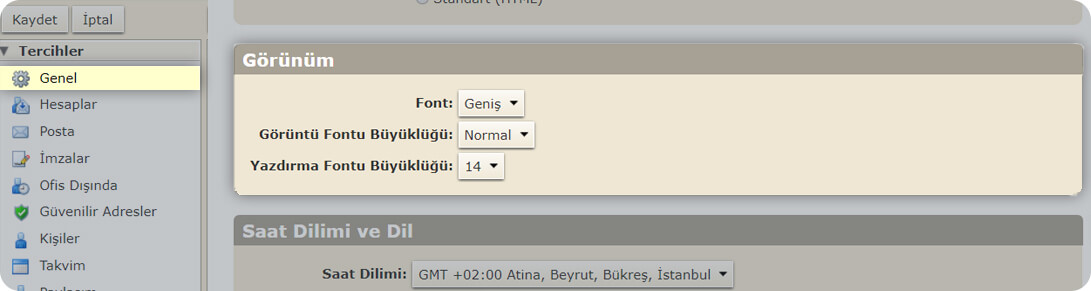
Saat Dilimi ve Dil bölümünden; saat dilimi ve dil seçimini yapabilirsiniz. Yön Oluştur bölümünden e-posta hazırlama editörünün metin yönünü ayarlayabilirsiniz. Arapça metin hazırlayacaksanız Sağdan Sola seçeneğini seçebilirsiniz.
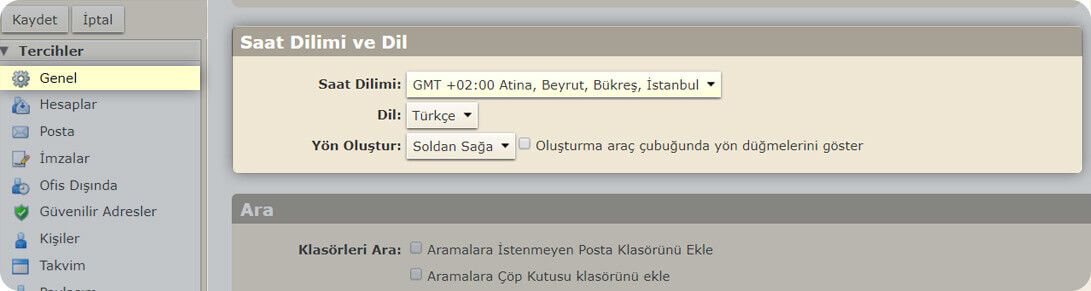
Ara bölümünden arama işleminin kapsayacağı varsayılan klasörleri ve arama dilini belirleyebilirsiniz.
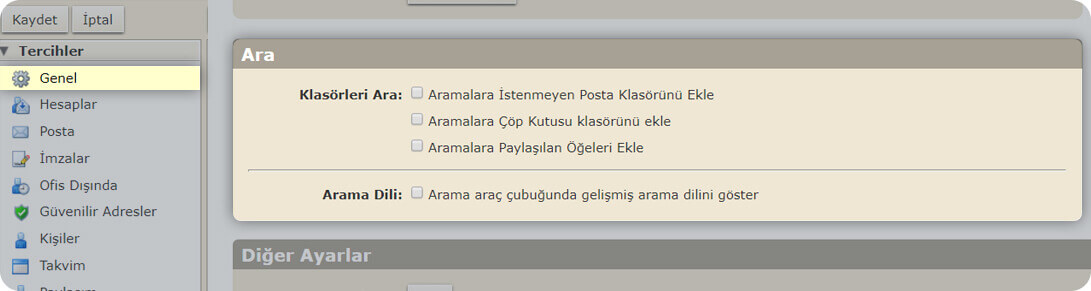
Diğer Ayarlar bölümünden;
-
Kaydırma ayarı ile e-posta listeleme ekranında tek seferde listelenecek e-posta adedini belirleyebilirsiniz.
-
Seçim seçeneği ile e-posta listeleme ekranında listelenecek olan öğelerin hizasında görünecek olan onay kutucuğunu aktif edebilirsiniz.
-
E-posta adresleri seçeneğini aktif ederek e-posta adresi yerine adres defterinize kaydettiğiniz ismi görüntüleyebilirsiniz.
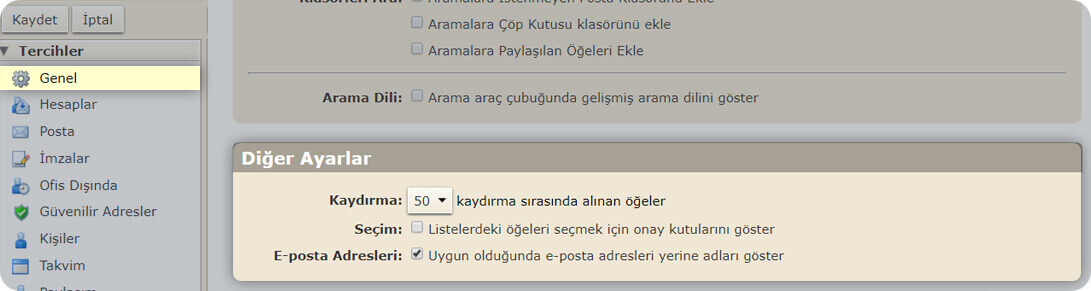
Hesaplar
Hesaplar sayfası üzerinden hesabınıza ilişkin ayarları yapabilirsiniz. Hesaplar bölümünden ekli hesaplarınızı görebilir, dilerseniz Zimbra Webmail’e dış hesap ekleyebilirsiniz.
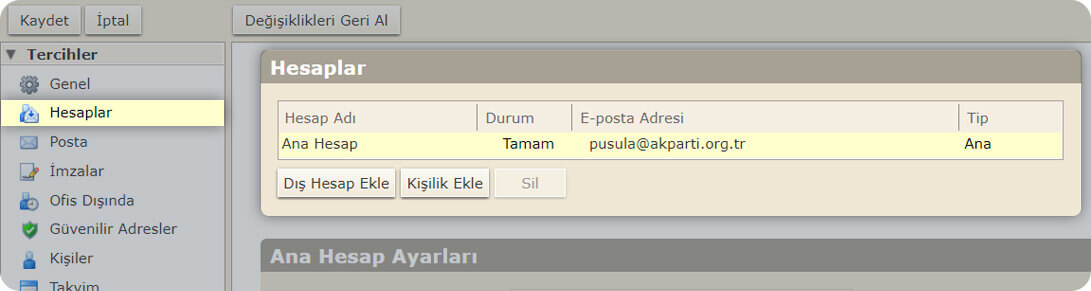
Hesaplar bölümünden e-posta hesabınızı seçtikten sonra Ana Hesap Ayarları bölümünden seçtiğiniz hesaba ilişkin ayarları yapabilirsiniz.
Hesap Adı bölümünden hesap listesinde listelenen e-posta hesaplarınıza isim tanımlayabilirsiniz. Kimden bölümünden e-posta gönderimlerinizde gönderici isim ve adresi tanımlayabilirsiniz.Yanıtla bölümünden yanıtlayacağınız e-postalarda yanıtlayıcı hesap ismi ve adresini seçebilirsiniz.
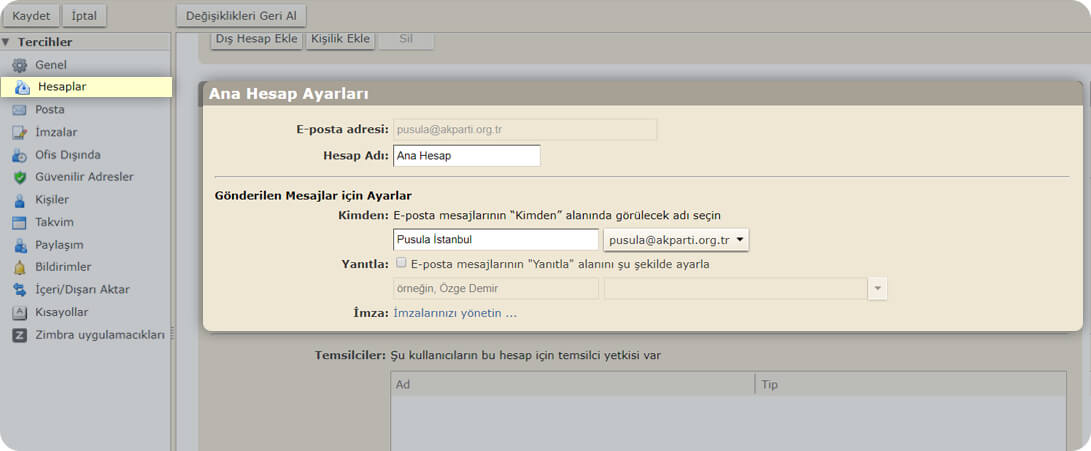
Zimbra Webmail’in Temsilciler özelliği ile e-postalarınızı yönetmesi için yetkili e-posta adresi tanımlayabilirsiniz. Temsilci olarak tanımladığınız e-posta hesapları sizin adınıza e-postalarınızı görüntüleyebilir ve yanıtlayabilir. Temsilci Gönderme Ayarı bölümünden temsilciniz tarafından gönderilen e-postalar ile alakalı tanımlamaları yapabilirsiniz.
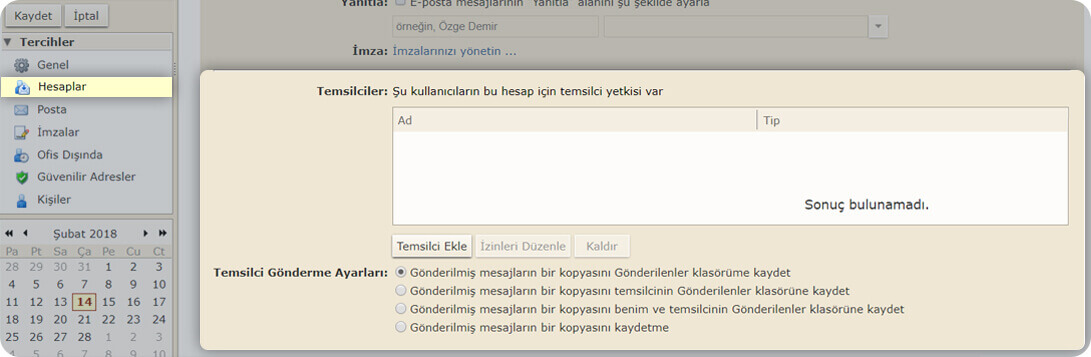
Posta
Mesajları Görüntüle bölümünden e-posta görüntüleleme işlemlerine ilişkin tanımlamaları yapabilirsiniz.
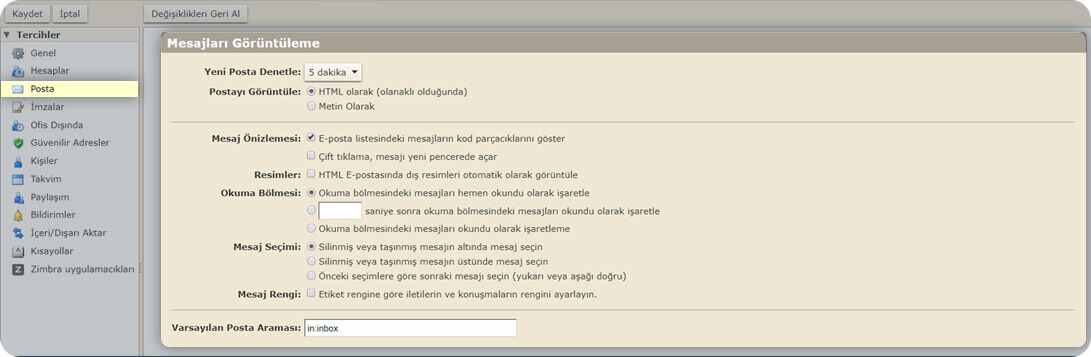
Mesajları Alma bölümünden yeni posta bildirimlerine ilişkin tanımlamaları yapabilirsiniz.
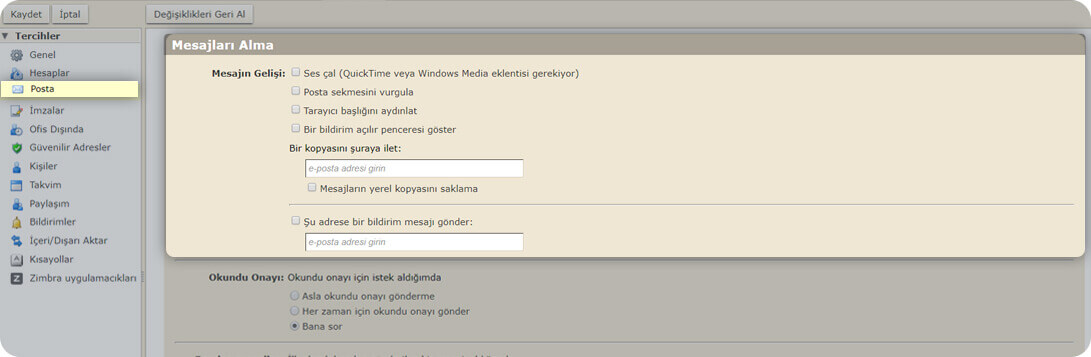
-
Bir kopyasını ilet bölümünden yapacağınız tanımlama ile gelen postaları başka bir adrese gönderebilirsiniz. Mesajların yerel kopyasını saklama seçeneğini işaretlemeniz durumunda gelen posta hesabınızda depolanmayıp doğrudan belirlediğiniz adrese iletilecektir.
-
Şu adrese bildirim mesajı gönder özelliği ile yeni e-posta aldığınızda bildirim olarak belirlediğiniz bir adrese bildirim gitmesini sağlayabilirsiniz.
Mesajları Oluşturma bölümünden yeni e-posta oluşturma, e-posta yanıtlama ve gelen bir e-postayı iletme işlemleri ile ilgili ayarlamaları yapabilirsiniz.
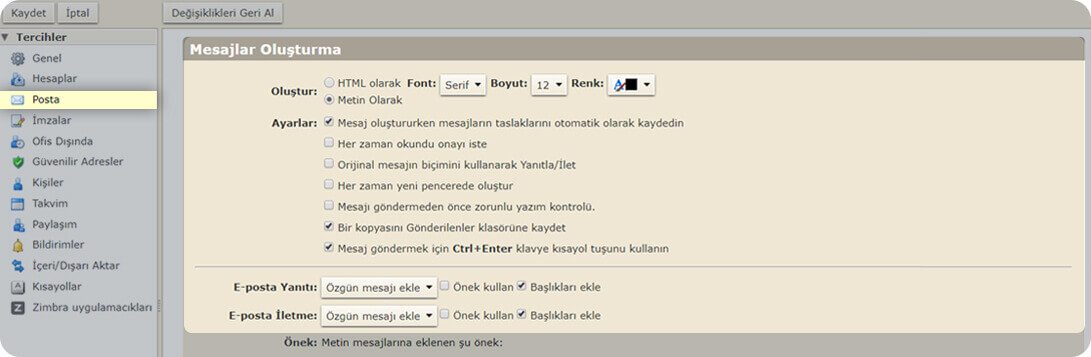
İstenmeyen Posta Seçenekleri bölümünden belirlediğiniz adreslerden e-posta gelmesini engelleyebilir ve belirlediğiniz adresler veya alan adlarına e-posta gönderiminizi kısıtlayabilirsiniz. Ayrıca bu işlemi mesaj merkezinde yer alan Beyaz ve Kara Liste bölümünden de gerçekleştirebilirsiniz.
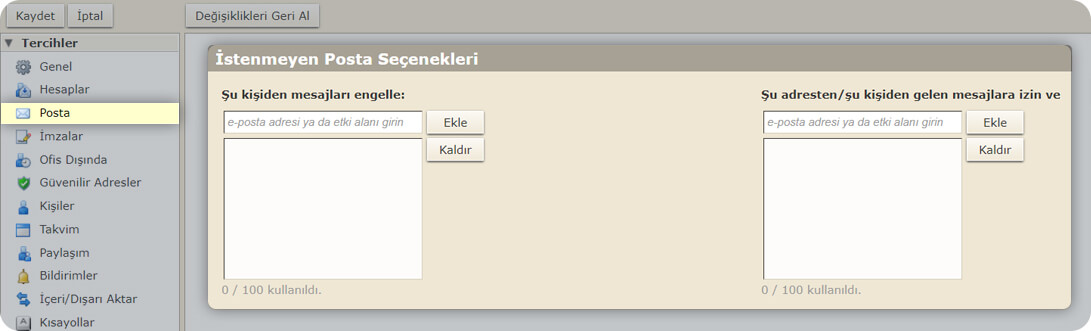
Diğer Posta İstemcilerinden Erişim bölümünden hesabınıza POP olarak erişim sağlandığınızda alınacak aksiyonları belirleyebilirsiniz.
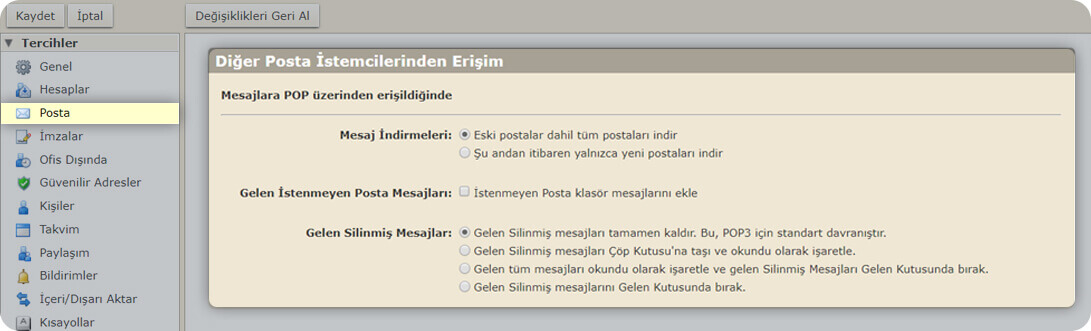
İmzalar
İmza; e-posta iletilerinizin altına otomatik olarak eklenen bilgi metindir. İmza içeriği isim ve soyisim, ünvan ve şirket bilgilerinizi içeren bilgilerden oluşabilir. İmza ekleme işlemini imzalar bölümünden gerçekleştirebilirsiniz.
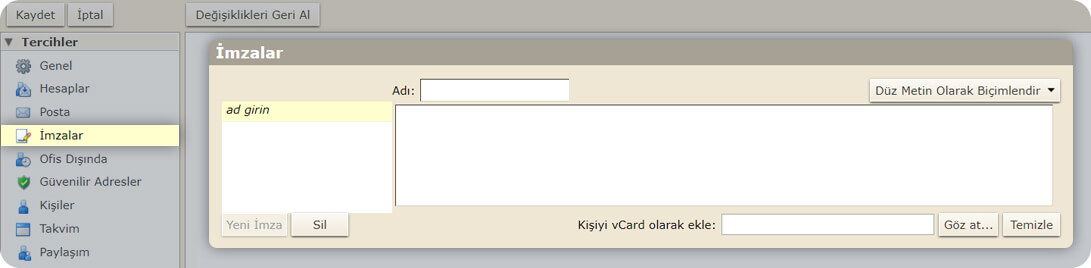
İmza Kullanma bölümünden ana hesabınız için varsayılan imza seçimi yapabilir ve imza metnin konumunu belirleyebilirsiniz.

Ofis Dışında
Tatil, seyahat veya ofis dışında olduğunuz zamanlarda Ofis Dışında özelliği ile gelen e-postalarınıza otomatik yanıt dönebilirsiniz. Zaman dilimi bölümünden otomatik yanıt dönülecek zaman aralığını belirleyebilirsiniz. Ayrıca dış gönderenler bölümün alan adınız dışındaki adreslerden e-posta gelmesi durumunda ilgili adreslere farklı otomatik cevap tanımlayabilirsiniz.
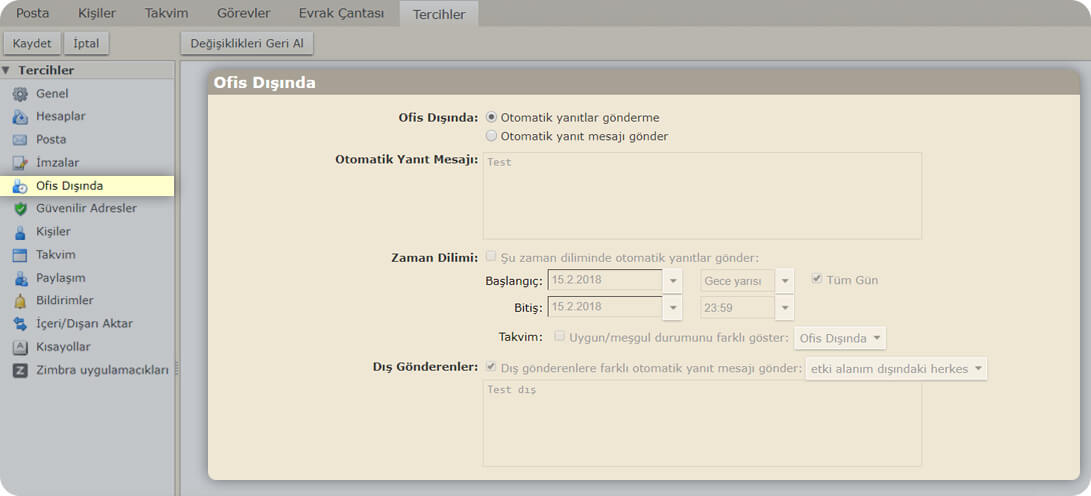
Güvenilir Adresler
Güvendiğiniz adresler bölümüne ekleyeceğiniz e-posta adreslerinden posta aldığınızda; posta içeriğinde yer alan görseller otomatik görüntülenecektir.
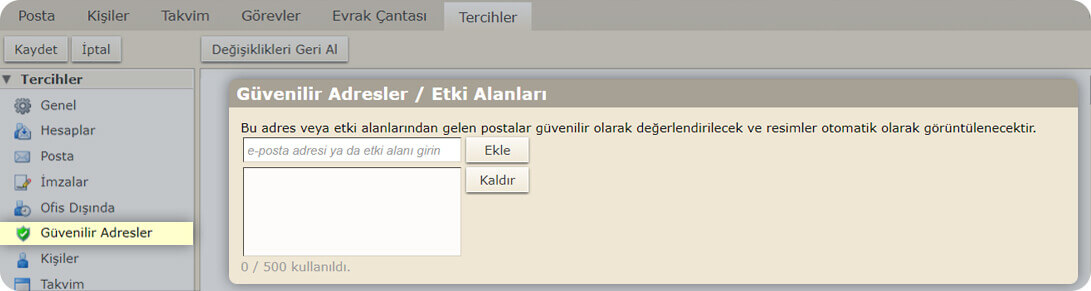
Takvim
Genel bölümünden takvim görünümü, hafta başlangıç günü ve anımsatıcı ayarlarını yapabilirsiniz.
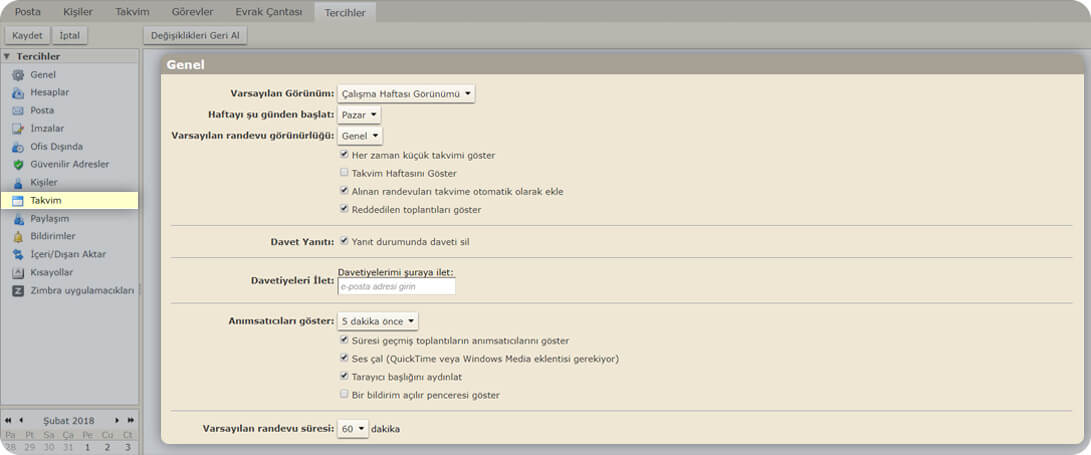
Çalışma haftası ve saatleri bölümünden; çalışma gün ve saat aralığınızı belirleyebilirsiniz. Bu bölümden belirlediğiniz çalışma gün ve saat aralığı Takvim arayüzünde aktif alan olarak görünecektir.
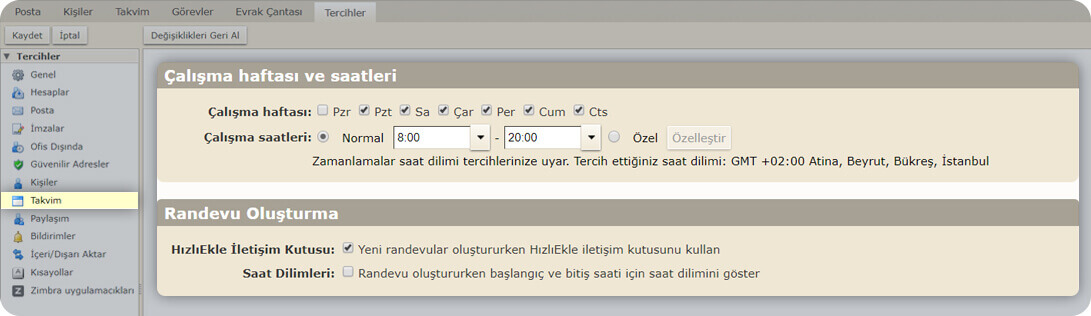
Paylaşım
Paylaşım bölümünden; sizinle paylaşılan fakat henüz kabul etmediğiniz klasörleri, kabul ettiğiniz klasörleri ve tarafınızdan paylaşılan klasörleri görebilirsiniz.
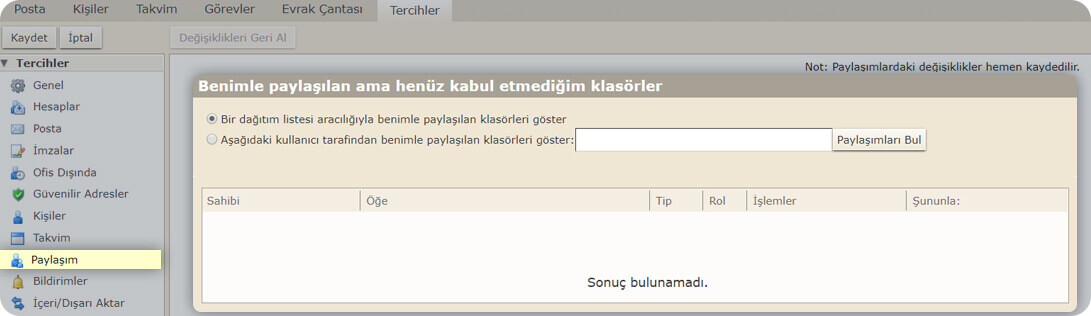
Klasör Paylaş bölümünden posta klasörü, takvim, kişiler, görev klasörü ve evrak çantası paylaşabilirsiniz.
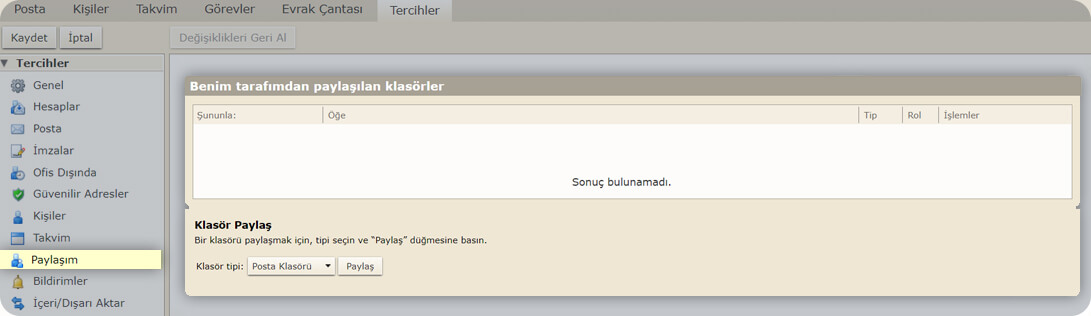
Bildirimler
E-posta ile bildirimler bölümüne yazacağınız e-posta adresine yaklaşan randevularınız olduğunda bildirim e-postaları gönderilecektir.
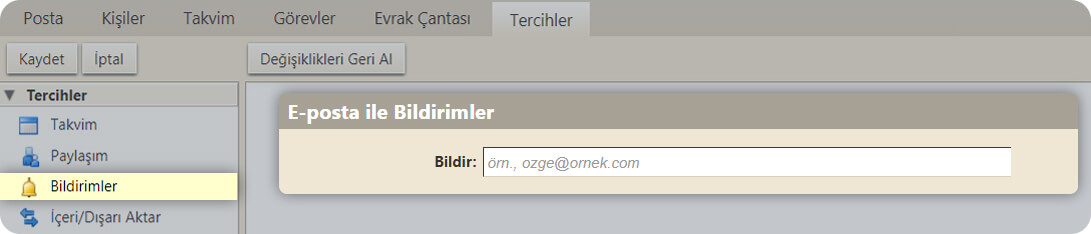
İçeri/Dışarı Aktar
İçeri Aktar bölümünden yedeklemiş olduğunuz verilerinizi geri yükleyebilirsiniz.

Dışarı aktar bölümünden e-posta hesabınıza ilişkin verileri (Takvim, Posta, Görevler, Kişiler, Evrak Çantası) yedekleyebilirsiniz. Dışa aktarma işleminde gelişmiş ayarlar bölümünden yedekleme işlemini özelleştirebilirsiniz. Yedeklenmiş verileriniz sıkıştırılmış dosya (.tgz) olarak oluşturulmaktadır.